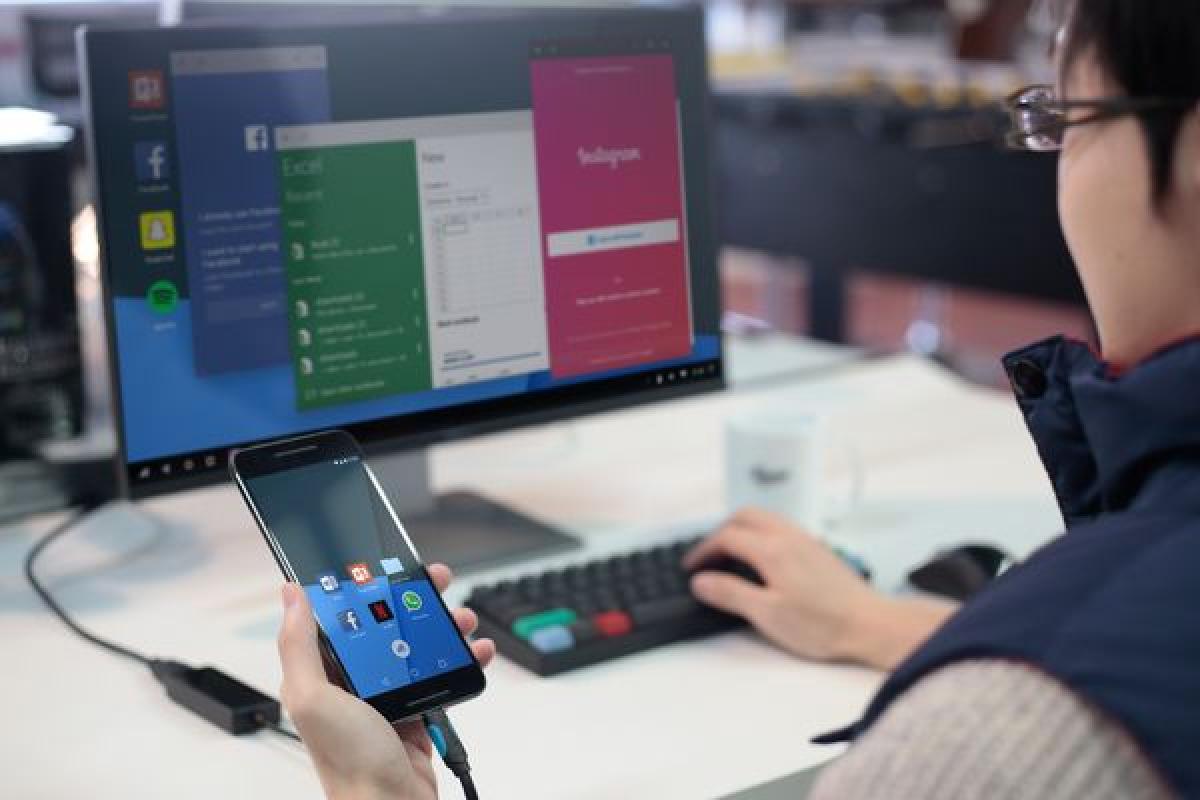¿Necesitas acceder a la PC de tu hogar desde un móvil Android? Si la PC ejecuta Windows, tiene un par de buenas opciones para que esto suceda. Pero no importa qué sistema operativo móvil o de escritorio utilices, el acceso remoto es posible.
En solo unos momentos, puedes tener acceso remoto a la PC de tu hogar desde la comodidad de tu teléfono o tableta, desde cualquier parte del mundo. Sigue leyendo para aprender a controlar tu PC desde un teléfono.
¿Qué es el escritorio remoto?
El escritorio remoto es un medio para controlar de forma remota otro ordenador. Se encuentran disponibles varias variaciones de la idea, utilizando software propietario o una de las dos tecnologías principales:
- Protocolo de escritorio remoto (RDP): creado por Microsoft, requiere software de cliente y servidor en los dispositivos domésticos y remotos. Los clientes están disponibles para la mayoría de los sistemas operativos y el software de servidor está integrado en Windows 10. También está disponible el software de servidor RDP para Linux.
- Computación de red virtual (VNC): basándose en el protocolo Remote Framebuffer (RFB), VNC funciona con entornos de escritorio Windows, macOS y Linux que utilizan el sistema X Window.
Otras tecnologías populares que podría haber utilizado incluyen ICA (Arquitectura de Computación Independiente, desarrollada por Citrix), Software de Gráficos Remotos HP o incluso SSH con reenvío X11 si necesita acceso remoto a un escritorio Linux.
Sin embargo, si ha estado en el extremo receptor de una conexión de escritorio remoto, es posible que el ingeniero haya utilizado TeamViewer o LogMeIn, o cualquier otro servicio. Por lo general, utilizan una tecnología patentada (una desarrollada exclusivamente por o para ese servicio) o una de las mencionadas anteriormente.
Pero no solo se pueden configurar conexiones de PC a PC. Incluso es posible controlar de forma remota su PC con el dispositivo Android en su bolsillo.
Razones para el escritorio remoto entre el teléfono y la PC
Usé por primera vez software remoto desde un dispositivo móvil a mi PC en 2006, usando un teléfono con Windows Mobile para acceder a mi computadora a través de Internet móvil. En aquellos días, se trataba menos de productividad y más del factor novedad.
Pero, ¿por qué querrías controlar de forma remota tu PC desde tu teléfono? Puede deberse a varias razones:
- Tomar un correo electrónico o un archivo adjunto que se envió a la dirección incorrecta.
- Acceder a un archivo olvidado (tal vez para enviarlo por correo electrónico o sincronizarlo con tu almacenamiento en la nube).
- Habilita un servidor de medios, como Plex.
- Jugar a un videojuego solo para PC.
- Iniciar una actualización de Windows o una actualización de software.
- Ayuda a un ser querido con asistencia técnica remota.
- Apaga o reinicia tu PC
- Cualquiera que sea tu caso de uso, usar software de escritorio remoto entre Android y una PC es tan simple que cualquiera puede hacerlo.
Controla una PC desde un móvil en la misma red
¿Solo deseas acceder fácilmente a tu PC desde la comodidad de tu cama o tumbona? Necesitarás un ordenador con RDP o un servidor VNC instalado.
Controla de forma remota tu PC con Android usando RDP
El software del servidor RDP es parte de Windows 10 y también está disponible para Linux (usando xrdp). También encontrará xrdp para macOS.
Si usa Windows, puede usar Escritorio remoto para controlar Windows 10 Pro y Enterprise. Esto también se aplica a Windows 8/8.1 Enterprise y Pro, y Windows 7 Professional, Ultimate y Enterprise.
Sin embargo, no puedes acceder a las ediciones Home (como Windows 10 Home) utilizando el método RDP.
Para instalar un servidor RDP compatible con X en una PC con Linux, abre la Terminal e ingrese:
sudo apt install xrdpPuedes instalar xrdp en macOS, pero requiere mucho trabajo. La página de xrdp GitHub te guiará.
Una vez que esté seguro de que RDP se está ejecutando en su PC, podrá usar la aplicación gratuita Microsoft Remote Desktop para Android (también hay una versión de iOS) para conectarse.
Usando la aplicación móvil:
- Toca + símbolo y luego Escritorio para iniciar una nueva conexión
- Ingresa la dirección IP o el nombre de host del ordenador de destino en el campo de nombre de la PC.
- Agrega el nombre de usuario y la contraseña que usa para acceder al ordenador
- Toca Guardar para continuar.
También puede agregar cosas como un nombre descriptivo , puerta de enlace y configurar sonido a través de la Mostrar opciones adicionales del menú.
En el menú principal de Escritorio remoto, toque el icono que representa la computadora para comenzar la conexión. Momentos después, ¡controlará de forma remota su PC desde su teléfono!
Conexiones remotas entre Android y PC usando VNC
Mientras tanto, el software de servidor VNC también está disponible para distribuciones de Windows, macOS y Linux.
De hecho, si no tienes Windows 10 o macOS, VNC es la solución ideal ya que no tiene restricciones. Puedes elegir entre varios paquetes de software de cliente y servidor VNC; RealVNC es posiblemente el más popular.
VNC Connect de RealVNC es el software de servidor VNC que necesitarás. Cuenta con el software VNC Server y VNC Viewer (una aplicación cliente) y está disponible para Windows, macOS y Linux. Incluso encontrarás una versión para Raspberry Pi.
Una vez descargada e instalada, necesitarás la aplicación VNC Viewer para Android. También hay una versión para iOS si la necesitas.
Para controlar tu ordenador con tu teléfono usando VNC Connect, primero instala el software en tu PC. Cuando se te solicite, crea una cuenta de VNC Connect (o inicia sesión en una cuenta existente). Selecciona la suscripción Home (que permite hasta cinco ordenadores) y establece una contraseña segura. Haz clic en Listo para finalizar.
Cuando estés listo para conectarte remotamente a tu PC:
- Abre la aplicación VNC Viewer en tu móvil.
- Inicia sesión con las credenciales de la cuenta y verifica cuando se te solicite.
- Toca el ordenador que configuró para comenzar la sesión remota.
- Haz coincidir rápidamente el eslogan y la firma de la sección de verificación de identidad en la ventana del servidor VNC en tu ordenador (demasiado lento y se agotará el tiempo de espera).
- Ingresa la contraseña para establecer la conexión.
- La aplicación mostrará algunos detalles de control (gestos con los dedos). Una vez que se haya familiarizado con esto, puede salir y comenzar a controlar remotamente tu PC.
Para finalizar la conexión, toca el botón X en la esquina superior derecha o cierre la aplicación de la forma habitual.
Cómo conectarte a tu PC a través de Internet
¿Busca una solución que puedas utilizar desde fuera de tu red doméstica? Si bien RDP y VNC funcionan más allá de tu red, es poco probable que pagues por una dirección IP estática de su proveedor de Internet.
En lugar de preocuparte por configurar una VPN personal y reenviar los puertos del enrutador a tu PC, una solución más inteligente es emplear un servicio de terceros para conectarse de forma remota a tu ordenador desde tu smartphone.
Los usuarios de Android pueden disfrutar de aplicaciones de TeamViewer, Splashtop, LogMeIn, GoToMyPC y varios otros servicios remotos.
Es posible que los hayas visto en acción en el trabajo, cuando el soporte técnico utiliza software remoto para solucionar problemas en tu ordenador. La belleza de estas herramientas es que son fáciles de configurar.
Simplemente instala el software del servidor remoto en tu ordenador, descarga la aplicación cliente en tu móviles e inicia una conexión remota. Tened en cuenta que es posible que debas configurar algunos ajustes para aceptar automáticamente esas conexiones.
Acceder remotamente una PC con tu móvil Android usando Chrome Remote Desktop
Con la extensión del navegador Chrome Remote Desktop para Google Chrome en tu PC y la aplicación complementaria instalada en tu móvil Android (o dispositivo iOS), tienes otra opción para la conexión remota más allá de tu red doméstica.
Con un sistema de autenticación basado en PIN, puedes controlar remotamente tu PC si estás ejecutando Google Chrome. También es posible utilizar este método desde otros ordenadores, si la aplicación Chrome Remote Desktop está instalada.
Ahora sabe cómo acceder de forma remota tu PC con tu móvil Android
Estos tres métodos para conectarse a una PC con Windows desde un móvil Android o iPhone te permiten maximizar tu productividad.
Es ideal para recuperar un archivo que falta, habilitar el software del servidor de medios en tu PC y mucho más. Mejor aún, esto funciona tanto si estás en la misma red (usando RDP o VNC) como si estás en una ubicación completamente diferente (gracias al software especializado de acceso remoto).
Cualesquiera que sean las razones por las que deseas tener acceso remoto a tu PC, asegúrate de utilizar una conexión a Internet segura. Si esto no es posible, considera usar una VPN para mantener tu conexión protegida.
:)